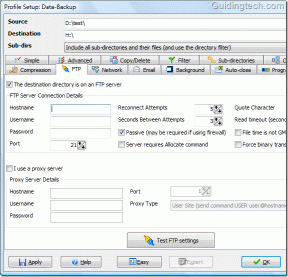6 nejlepších oprav pro nefunkčnost Dolby Atmos v Prime Video na Android TV
Různé / / August 03, 2022
Stejně jako Netflix, Prime Video vám také umožňuje vychutnat si obsah s podporou zvuku Dolby Atmos. To poskytuje nejlepší zážitek z prostorového zvuku u vás doma s vaší Android TV. K tomu samozřejmě budete potřebovat zařízení kompatibilní s Dolby Atmos, jako jsou sluchátka, reproduktory nebo soundbary.

Dolby Atmos někdy nemusí fungovat v Prime Video na Android TV. Zvuk může být nesynchronizovaný, trhaný nebo žádný. Zní vám to povědomě? Sestavili jsme nejlepší opravy pro to, že Dolby Atmos nefunguje v Prime Video na Android TV.
1. Zkontrolujte, zda je na vašem Android TV povoleno Dolby Atmos
První věc, kterou doporučujeme, je zkontrolovat, zda je na vaší Android TV povolen Dolby Atmos. Většina Android TV má tuto funkci ve výchozím nastavení zapnutou. Ale pokud to nefunguje s Prime Video na vaší Android TV, zde je návod, jak to můžete zkontrolovat a potvrdit.
Krok 1: Pomocí dálkového ovládání televizoru přejděte na ikonu Nastavení na domovské obrazovce Android TV.

Krok 2: Ze seznamu možností vyberte Předvolby zařízení.

Krok 3: Vyberte Zvuk.

Krok 4: Vyberte možnosti Vybrat formáty.

Krok 5: Chcete-li zobrazit různé zvukové formáty, vyberte možnost „Ručně: Vyberte, které formáty chcete použít“.

Krok 6: Ujistěte se, že je zapnutý přepínač pro Dolby Atmos.

Zde je další způsob, jak zkontrolovat, zda je Dolby Atmos zapnutý nebo vypnutý.
Krok 1: Pomocí dálkového ovládání otevřete Nastavení TV pomocí tlačítka Nabídka. Pokud je na dálkovém ovládání vyhrazené tlačítko Menu pro otevření Nastavení, použijte jej.
Krok 2: Vyberte Zvuk v nabídce Nastavení TV.

Krok 3: Zkontrolujte, zda je povoleno Dolby Atmos nebo ne. Pokud ne, aktivujte jej zapnutím přepínače.

Krok 4: Restartujte svůj Android TV a otevřete Prime Video a zkontrolujte, zda obsah s Dolby Atmos funguje.

2. Zkontrolujte podporu set-top boxu/přehrávače médií
Pokud jste připojili set-top box nebo přehrávač médií Apple TV, Chromecast nebo Roku, můžete navštívit vyhrazená stránka Prime Video a zkontrolujte podporu Dolby Atmos. Váš set-top box nebo přehrávač médií může postrádat podporu pro Dolby Atmos. A to je důvod, proč si nemůžete vychutnat zvuk Dolby Atmos s Prime Video a dalšími streamovacími službami, které tento formát podporují.
3. Zkontrolujte, zda Prime Video Title podporuje Dolby Atmos
Několik titulů Prime Video jako Jack Ryan, Carnival Row a The Tomorrow War je zakódováno v Dolby Atmos. Na titulní stránce filmu v aplikaci Prime Video ale logo Dolby Atmos neuvidíte. Film nebo seriál, který chcete sledovat, nepodporuje Dolby Atmos. Chcete-li totéž zkontrolovat, musíte navštívit Stránka Amazon Dolby Atmos Movies a hledejte titulek.
4. Zkontrolujte, zda vaše reproduktory podporují Dolby Atmos
Spolu s názvem filmu nebo seriálu na Prime Video byste měli zkontrolovat, zda reproduktory vaší Android TV podporují Dolby Atmos. Totéž platí, pokud jste k Android TV připojili sadu reproduktorů, reproduktorů Bluetooth nebo soundbar. Podporu Dolby Atmos můžete zkontrolovat na webu výrobce a na stránce produktu nebo podpory.

Zde je několik doporučení pro Bluetooth sluchátka a Soundbary které podporují Dolby Atmos.
5. Zkontrolujte připojení HDMI s Android TV
Dalším požadavkem pro vychutnání Dolby Atmos na vaší Android TV je podpora HDMI ARC (Audio Return Channel). Port HDMI ARC umožňuje širší pásmo pro audio signály s video signály. To eliminuje potřebu samostatného audio kabelu pro váš Android TV – kabel HDMI může přenášet vysoce kvalitní video a audio signály.

Pokud vaše reproduktory, systém domácího kina, audio a video přijímač, herní konzole nebo streamovací zařízení podporují Dolby Atmos, budete muset připojit jejich kabel HDMI k portu HDMI ARC na vaší Android TV. Port s označením HDMI (ARC) nebo HDMI (Audio Out) můžete hledat za vaší Android TV.
6. Aktualizujte aplikaci Prime Video
Pokud pro vás žádný z kroků nefungoval, aktualizace aplikace Prime Video je vaší poslední možností. Váš televizor možná používá starší verzi aplikace Prime Video. To může způsobovat problém se zvukem Dolby Atmos. Pokud jste aplikaci po dlouhou dobu neaktualizovali, doporučujeme provést totéž podle následujících kroků.
Krok 1: Otevřete na svém Android TV Obchod Google Play.

Krok 2: Vyberte ikonu svého profilu v pravém horním rohu.

Krok 3: Vyberte Spravovat aplikace a hry.

Krok 4: Vyberte Vyhledat aktualizace.

Krok 5: Stáhněte a nainstalujte aktualizaci pro Prime Video, pokud ji vidíte.
Krok 6: Opusťte Obchod Play a otevřete Prime Video a zkontrolujte, zda je problém vyřešen.

Užijte si Dolby Atmos na Prime Video
Dolby Atmos změnil hru při sledování filmů doma. Doufáme, že streamovací platformy jako Prime Video by měly nadále přidávat další tituly s podporou Dolby Atmos. Pokud však samotná aplikace Prime Video přestane na vaší Android TV fungovat, máme příspěvek, který uvádí nejlepší způsoby, jak problém vyřešit Aplikace Prime Video nefunguje na Android TV.
Poslední aktualizace 3. srpna 2022
Výše uvedený článek může obsahovat přidružené odkazy, které pomáhají podporovat Guiding Tech. Nemá to však vliv na naši redakční integritu. Obsah zůstává nezaujatý a autentický.